PhotoShop制作金色质感3D立体字效果教程 PS高手进阶.docx
《PhotoShop制作金色质感3D立体字效果教程 PS高手进阶.docx》由会员分享,可在线阅读,更多相关《PhotoShop制作金色质感3D立体字效果教程 PS高手进阶.docx(10页珍藏版)》请在冰豆网上搜索。
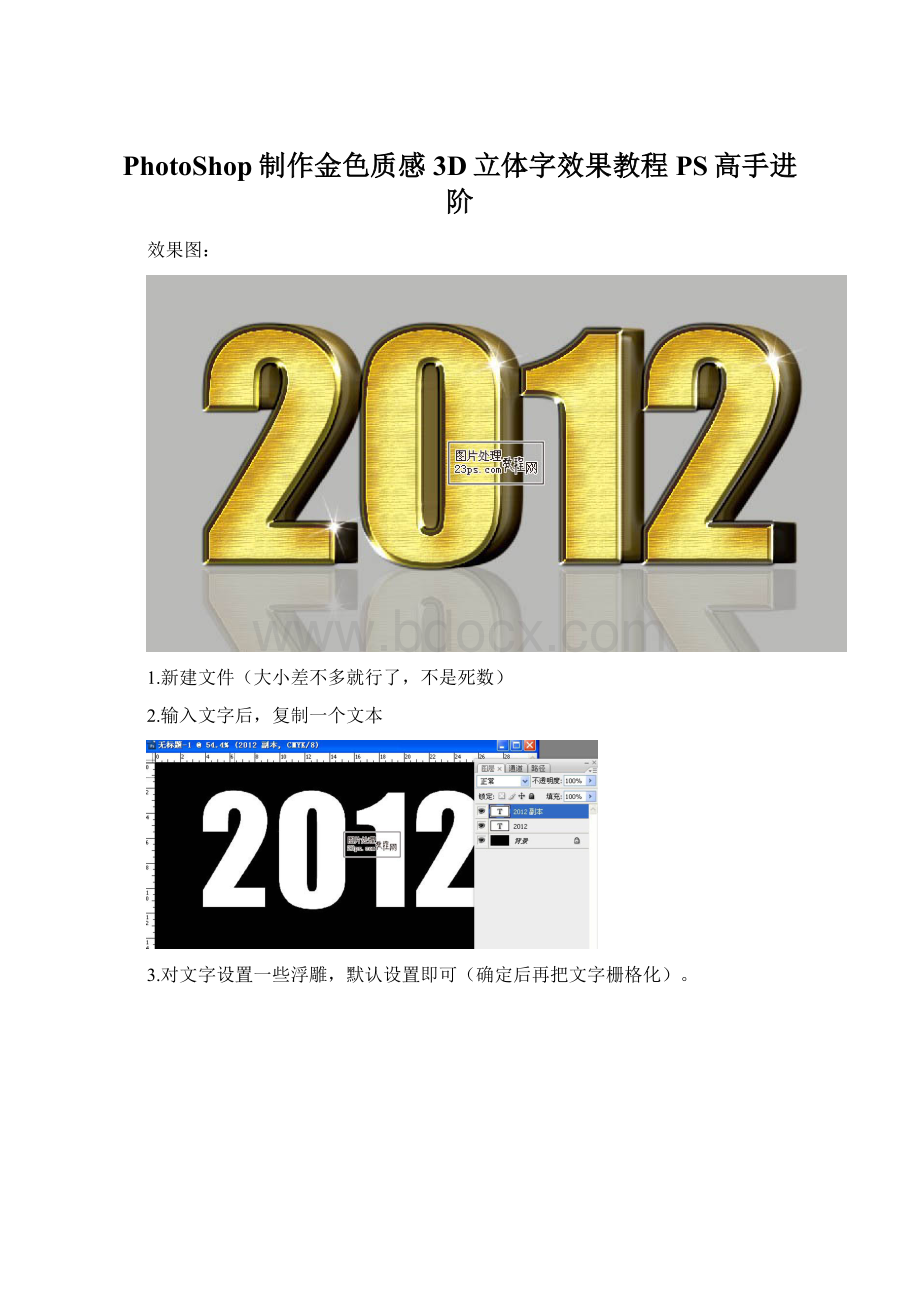
PhotoShop制作金色质感3D立体字效果教程PS高手进阶
效果图:
1.新建文件(大小差不多就行了,不是死数)
2.输入文字后,复制一个文本
3.对文字设置一些浮雕,默认设置即可(确定后再把文字栅格化)。
4.同时按住ctrl+alt+方向键制作立体字。
5.把所有复制出来的图层合并起来。
6.如下;
7.把未栅格化的文字放在图层最上方,填充一个颜色以便区分。
8.对字体设置如下;
效果如下:
9.把文字下面的栅格化浮雕效果图层再复制一个出来备用。
10.对上面的那个白色浮雕图层进行文字效果设置。
11.效果如下:
12.点缀一些星星。
13.换个底板看看效果。
最后加个倒影,完成。
最终效果!